مشكلة متصفح الكروم مع الذاكرة العشوائية والحل!
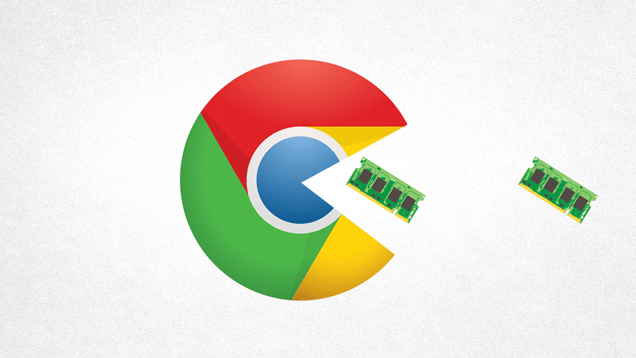
نعلم أن هنالك الكثير من يستخدم متصفح الكروم بما فيهم أنا ولكن متصفح الكروم مزعج جدا لأنه يستهلك وبشكل كبير من الذاكرة العشوائية ويمكنك التأكد من ذلك من خلال الذهاب إلى أدارة المهام وسترى الكثير من مهام المتصفح تأخذ مساحة من الذاكرة العشوائية وبالتالي ستجد تعليقات في حاسبك والسبب هو الكروم حتى لو كان الحجم الذاكرة العشوائية كبير.
أذا مالسبب ومالحل؟
اعلان
قد تجد نفسك تستخدم أغلب وقتك المتصفح من مشاهدة الفيديوهات واستخدام الأضافات وفتح أكثر من تبويبة ومن هنا المتصفح يقوم بفصل كل مهمة وتعيين مساحة من الذاكرة العشوائية لحاسبك لذلك أذا حصلت مشكلة في عمل الفلاش فأنك ستجد هو الوحيد المتوقف عن العمل ولن يحدث أنهيار في المتصفح كاملة كذلك هنالك مشكلة أساسية في هذا المتصفح وهي أنه يقوم بأخذ معلومات لكل صفحة لكل فيديو لكل أضافة بحيث تقوم بالدخول إليها مرة أخرى فستشاهد تحميل أسرع وهنا أو هذه الخطوة تقوم بأستهلاك أكبر للذاكرة العشوائية وتصدق أن هنالك بعض الأضافات تستهلك مساحة غير مبررة للذاكرة العشوائية حتى لو قمت بأغلاقها؟
أذا مالحل؟
هنالك حلين الأولى تقوم بشراء المزيد من الذاكرة العشوائية لرفع السعة وهذا حل مناسب ولكن أذا كنت تملك حاسب سيسمح لك بهذا الشيء وهذا الأمر بالغالب تجده في الحاسبات المكتبية لكن حاسبات المحمولة تكون صعبة من ناحية التحديث أو لايمكنك التحديث النهائي وأذا كنت تواجه هذه المشكلة فيجب عليك القيام بالتالي.
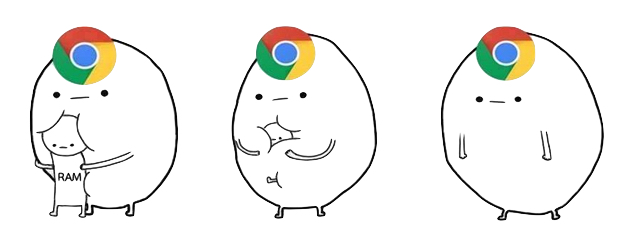
افتح متصفح الكروم نسخة الويندوز واضغط على Shift+Esc أو أذا كنت تملك نظام الماك فتوجه إلى Windows > Task Manager ومن هنا ستجد أدارة المهام لمتصفح الكروم وسترى أيضا كل تبويبة كل أضافة تقوم بالأستهلاك من الذاكرة العشوائية لحاسبك ولو قمت بالضغط على الخيار Memory فأنك ستجد أكثر التبويبات والأضافات الأكثر استهلاكا للذاكرة العشوائية.
بعد ذلك راقب كل الأضافات والتبويبات وأغلقها في حال أنك لا تستخدمها لتوفير مساحة أضافية كذلك هنالك بعض الأضافات مثل الفلاش حيث يمكنك تفعيل خيار Click-to-Play ومن هنا يمكنك التحكم بعمل الفلاش وللقيام بذلك كل ماعليك هو الذهاب إلى صفحة الأعدادات لمتصفح الكروم ومن ثم اضغط على خيار Content Settings وقم بتفعيل ”Let me choose when to run plugin content”.
أذا كنت لاتستخدم الأضافات ولكن تفتح الكثير من التبويبات فأنه يمكنك تثبيت بعض الأضافات مثل الأضافة Great Suspender حيث ستقوم هذه الأضافة بأيقاف أعادة أو تحديث صفحة الموقع مثل التويتر أو يمكنك السماح بأعادة تحميل الصفحة ولكن بوقت أطول وهذا أمر مفيد للأشخاص الذين يقومون بفتح عدد من التبويبات لفترة طويلة جدا.
المصدر : التقنية بلا حدود.



